Um exemplo simples de como os componentes da IU podem melhorar uma aplicação incorporada é usá-los para criar uma navegação com separadores para painéis de controlo:
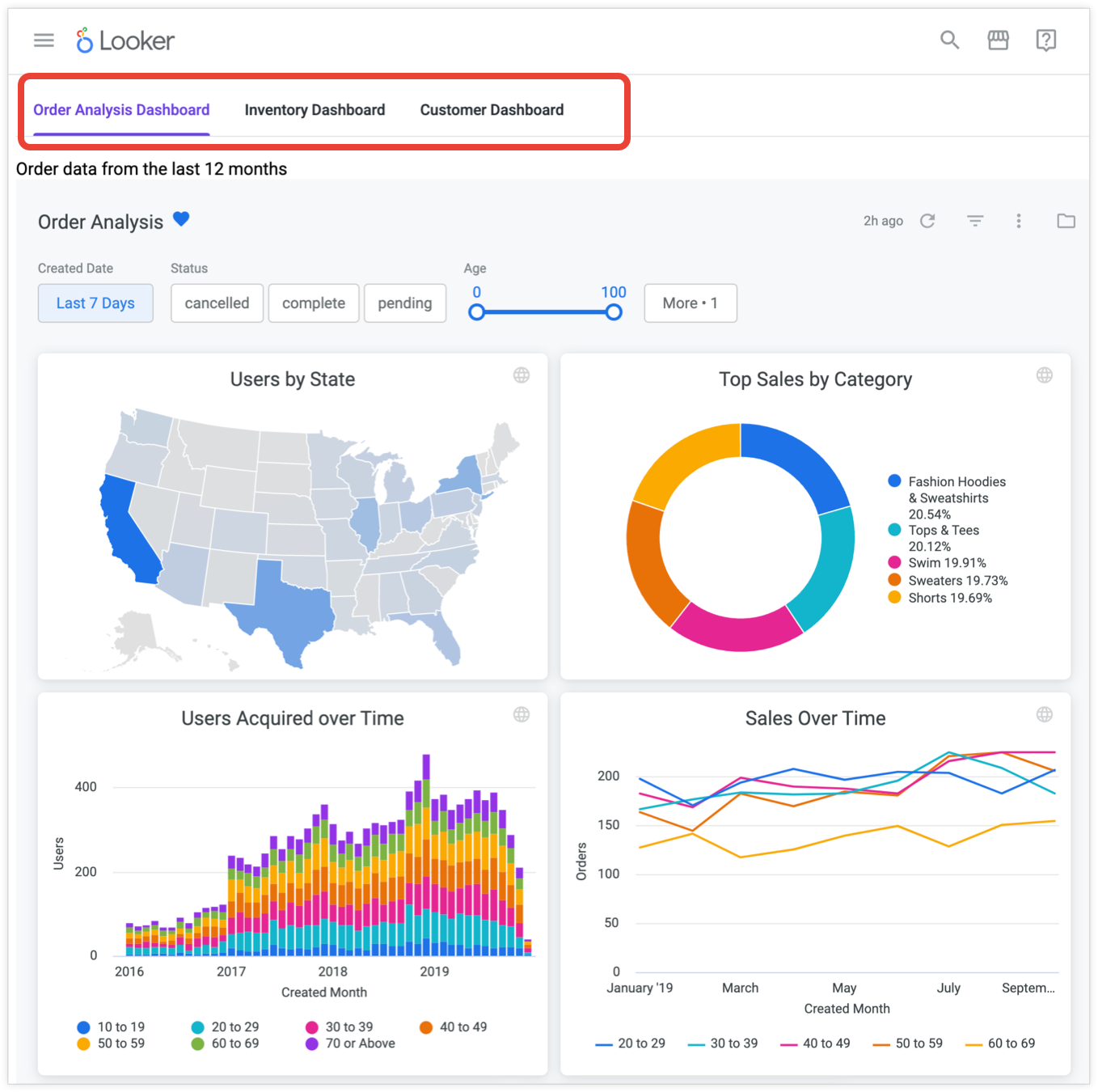
O exemplo seguinte adiciona painéis de controlo com separadores a uma extensão básica do TypeScript criada com a framework de extensão do Looker.
Para trabalhar neste exemplo, certifique-se de que a configuração cumpre os requisitos e, em seguida, siga estes passos:
- Crie uma extensão básica do TypeScript.
- Crie o ficheiro
src/Dashboards.tsxpara associar e armazenar painéis de controlo. - Crie o ficheiro
src/Tabs.tsxpara armazenar o componenteTabs. - Substitua a referência HelloWorld em
src/App.tsx. - Atualize o ficheiro
manifest.lkmlcom a autorização de incorporação. - Publique a extensão na sua instância do Looker.
Requisitos
Precisa de alguns elementos antes de começar:
- Tem de ter acesso a uma instância do Looker com o Extension Framework ativado.
- Tem de ter a autorização
develop. - Deve ter vários painéis de controlo definidos pelo utilizador no Looker para colocar nos separadores da IU.
- Quer esteja a criar no framework de extensões ou na sua própria aplicação React autónoma, é importante fazer a autenticação com a API do Looker e ter acesso ao objeto do SDK do Looker. Leia acerca da autenticação da API Looker ou da nossa estrutura de extensões para mais informações.
- Este exemplo usa o SDK Looker Embed. Para permitir que o SDK Embed seja executado na sua instância,
http://localhost:8080tem de ser incluído na lista de autorizações de domínios incorporados na página Incorporar do painel Administração. Certifique-se de que instalou o pacote NPM dos componentes do Looker. Pode encontrar informações sobre a instalação e a utilização do pacote de componentes no documento README, disponível no GitHub e no NPM:
Passo 1: crie uma extensão básica do TypeScript
Para criar uma extensão, siga as instruções na página de documentação Introdução à criação de uma extensão do Looker. Para tornar a extensão uma extensão TypeScript, use as seguintes modificações:
- Se usar a
create-looker-extensionferramenta para criar o modelo de extensão, escolha React para a framework e TypeScript para o idioma. - Se clonar o repositório Git para criar o modelo de extensão, navegue para o diretório
extension-examples/react/TypeScript/helloworld-tsno segundo passo.
Passo 2: crie o ficheiro src/Dashboards.tsx para associar e armazenar painéis de controlo
No diretório src da nova extensão, crie um ficheiro Dashboards.tsx. Este ficheiro vai ligar-se e armazenar os painéis de controlo que criou no Looker.
No ficheiro, cole o seguinte código. Este código cria um componente de painel de controlo reutilizável.
Existe uma localização no código de um URL de instância, https://mycompany.looker.com. Altere este valor para o URL da sua instância do Looker.
import React, { useCallback } from "react";
import { LookerEmbedSDK } from "@looker/embed-sdk";
import styled from "styled-components";
export const EmbeddedDashboard = (props: { id: number | string }) => {
const [dashboard, setDashboard] = React.useState();
const setupDashboard = (dashboard: any) => {
setDashboard(dashboard);
};
const embedCtrRef = useCallback((el) => {
const hostUrl = "https://mycompany.looker.com";
if (el && hostUrl) {
el.innerHTML = "";
LookerEmbedSDK.init(hostUrl);
LookerEmbedSDK.createDashboardWithId(props.id)
.withNext()
.appendTo(el)
.build()
.connect()
.then(setupDashboard)
.catch((error) => {
console.error("Connection error", error);
});
}
}, []);
return <EmbedContainer ref={embedCtrRef}></EmbedContainer>;
};
export const EmbedContainer = styled.div`
width: 100%;
height: 95vh;
& > iframe {
width: 100%;
height: 100%;
}
`;
No exemplo de código anterior, estão a ocorrer as seguintes ações:
As declarações de importação estão a importar as dependências necessárias.
import React, { useCallback } from "react"; import { LookerEmbedSDK } from "@looker/embed-sdk"; import styled from "styled-components";O bloco de código seguinte cria um objeto
EmbeddedDashboard, que é um objetoEmbedContainerque contém um iFrame do painel de controlo. Este componente é reutilizável. Pode usá-lo para qualquer painel de controlo transmitindo uma propriedadeiddiferente. O iFrame é gerado a partir do SDK Looker Embed através do ID do painel de controlo que lhe é transmitido. Certifique-se de que atualizahttps://mycompany.looker.com/para o URL da instância do Looker.export const EmbeddedDashboard = (props: { id: number | string }) => { const [dashboard, setDashboard] = React.useState(); const setupDashboard = (dashboard: any) => { setDashboard(dashboard); }; const embedCtrRef = useCallback((el) => { const hostUrl = "https://mycompany.looker.com/"; if (el && hostUrl) { el.innerHTML = ""; LookerEmbedSDK.init(hostUrl); LookerEmbedSDK.createDashboardWithId(props.id) .withNext() .appendTo(el) .build() .connect() .then(setupDashboard) .catch((error) => { console.error("Connection error", error); }); } }, []); return <EmbedContainer ref={embedCtrRef}></EmbedContainer>; };O bloco final aplica estilos ao EmbedContainer.
export const EmbedContainer = styled.div` width: 100%; height: 95vh; & > iframe { width: 100%; height: 100%; } `;
Passo 3: crie o ficheiro src/Tabs.tsx para armazenar o componente Tabs
No diretório src da nova extensão, crie um ficheiro Tabs.tsx. Este ficheiro armazena o componente Tabs e faz referência ao ID do painel de controlo do Looker para cada painel de controlo.
Nesse ficheiro, cole o seguinte código (a secção seguinte explica o que o código está a fazer):
import React from "react";
import { ComponentsProvider, Tabs2, Tab2 } from "@looker/components";
import { EmbeddedDashboard } from "./Dashboards";
export const Tabs = () => (
<ComponentsProvider>
<Tabs2>
<Tab2 id="5" label="Order Analysis Dashboard">
Order data from the last 12 months
<EmbeddedDashboard1 id={5} />
</Tab2>
<Tab2 id="2" label="Inventory Dashboard">
Current global inventory
<EmbeddedDashboard2 id={2} />
</Tab2>
<Tab2 id="7" label="Customer Dashboard">
Anonymized customer data
<EmbeddedDashboard3 id={7} />
</Tab2>
</Tabs2>
</ComponentsProvider>
)
No exemplo de código anterior, estão a ocorrer as seguintes ações:
As declarações de importação estão a importar as dependências e os componentes necessários, bem como os objetos
EmbeddedDashboardque foram criados no ficheiroDashboards.tsx.import React from "react"; import { ComponentsProvider, Tabs2, Tab2 } from "@looker/components"; import { EmbeddedDashboard } from "./Dashboard";A declaração de exportação torna o objeto
Tabsdisponível para importação noutros componentes.export const Tabs = () => (O elemento
ComponentsProviderenvolve componentes individuais para ajudar na aplicação de temas.<ComponentsProvider> </ComponentsProvider>O componente
Tabs2e o respetivo componente secundário,Tab2, criam três separadores e associam-nos aos painéis de controlo do Looker.<Tabs2> <Tab2 id="5" label="Order Analysis Dashboard"> Order data from the last 12 months <EmbeddedDashboard id={5} /> </Tab2> <Tab2 id="2" label="Inventory Dashboard"> Current global inventory <EmbeddedDashboard id={2} /> </Tab2> <Tab2 id="7" label="Customer Dashboard"> Anonymized customer data <EmbeddedDashboard id={7} /> </Tab2> </Tabs2>- A propriedade
iddeTab2aceita um ID do separador exclusivo. Atualize o ID conforme necessário para o seu ambiente. - A propriedade
labelaceita a etiqueta que vai aparecer em cada separador. Atualize o ID conforme adequado para o painel de controlo que está a usar. - Uma string colocada nas etiquetas Tab2 aparece na parte superior da área de conteúdo desse separador. Atualize ou remova a string conforme necessário.
- Os objetos
EmbeddedDashboardsão colocados no separador. As respetivas propriedadesidaceitam o ID do painel de controlo a incorporar nesse separador. Quando estiver a criar o seu próprio painel de controlo com separadores, substitua este valor pelo ID do painel de controlo que quer usar. Pode encontrar o ID numérico do painel de controlo no URL apósdashboards/. Por exemplo, se o URL forhttps://example.looker.com/dashboards/61?Recording+Date=10+weeks&Country=US, o ID do painel de controlo é61.
- A propriedade
Passo 4: substitua a referência HelloWorld em src/App.tsx
Navegue para o ficheiro App.tsx no diretório src. Remova a declaração de importação HelloWorld:
import { HelloWorld } from './HelloWorld'
e substitua-o por:
import { Tabs } from './Tabs'
Além disso, no ficheiro src/App.tsx, substitua <HelloWorld/> por <Tabs/>.
Opcionalmente, também pode eliminar o ficheiro HelloWorld.tsx deste diretório, uma vez que vai deixar de o usar.
Passo 5: atualize o ficheiro manifest.lkml com a autorização de incorporação
Adicione a seguinte autorização à secção de autorizações do ficheiromanifest.lkml no seu projeto LookML:
use_embeds: yes
O ficheiro manifest.lkml deve ter o seguinte aspeto:
application: name {
label: "label"
url: "http://localhost:8080/bundle.js"
# file: "bundle.js
entitlements: {
core_api_methods: ["me"] #Add more entitlements here as you develop new functionality
use_embeds: yes
}
}
Agora, pode navegar para a sua extensão, que aparece na pasta Aplicações no painel de navegação do lado esquerdo. Se iniciou o servidor de desenvolvimento local com yarn develop, pode ver os painéis de controlo incorporados com separadores.
Passo 6: publique a extensão na sua instância do Looker
Para mostrar a extensão a outros utilizadores do Looker, publique-a na sua instância do Looker seguindo estes passos:
- Com o servidor de programação em execução, navegue para
localhost:8080/bundle.js. - Guarde o conteúdo da janela do navegador localmente no seu computador como um ficheiro
.js. - Certifique-se de que está no modo de desenvolvimento e, em seguida, arraste e largue o ficheiro
.jsno projeto da extensão. Guarde as alterações. - No ficheiro
manifest.lkml, comente a linhaurl: "http://localhost:8080/bundle.js". - No ficheiro
manifest.lkml, descomente a linha# file: "bundle.js"e certifique-se de que o nome do ficheiro corresponde ao nome do ficheiro.jsque carregou para o seu projeto. Guarde as alterações. - Confirme e implemente as alterações.
Depois de as alterações serem implementadas, já não precisa de iniciar o servidor de desenvolvimento local para ver a extensão. Os utilizadores na sua instância do Looker devem conseguir ver a extensão se navegarem até ela na pasta Aplicações no painel de navegação principal.

